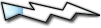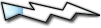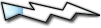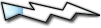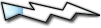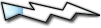| Precedente :: Successivo |
| Autore |
Messaggio |
matte25
Mortale devoto
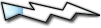
Registrato: 27/01/09 00:54
Messaggi: 6
|
 Inviato: 27 Gen 2009 01:24 Oggetto: internet lento come una lumaca. Inviato: 27 Gen 2009 01:24 Oggetto: internet lento come una lumaca. |
 |
|
Ciao a tutti, sono un nuovo iscritto e mi chiamo matteo.
scrivo per sapere se mi potete aiutare con questo problema: da un pò di tempo internet è diventato molto lento:per aprire una pagina, ad esempio, ci mette molto più rispetto a prima e quando magari voglio scaricare qualcosa o vedere un video spesso non riesco dalla lentezza. Per informazione ho alice adsl 7 mega con moden fastrate usb.
Vi posto il risultato di hijackthis:
Logfile of Trend Micro HijackThis v2.0.2
Scan saved at 0.06.08, on 27/01/2009
Platform: Windows XP SP3 (WinNT 5.01.2600)
MSIE: Internet Explorer v7.00 (7.00.6000.16762)
Boot mode: Normal
[log editato]
Ho anche inserito questo risultato nel sito dedicato www.hijackthis.de e le voci sospette riscontrate sono queste tre:
C:\WINDOWS\system32\DNHlp32.exe
O2 - BHO: (no name) - {5C255C8A-E604-49b4-9D64-90988571CECB} - (no file)
O4 - HKLM\..\Run: [DNHelper32] C:\WINDOWS\system32\DNHlp32.exe
Spero qualcuno mi possa aiutare.
Vi ringrazio anticipatamente e mando un salutone a tutti.
ciao ciao |
|
| Top |
|
 |
Riverside
Ban a tempo indeterminato

Registrato: 29/02/08 22:32
Messaggi: 4396
Residenza: Riverside House
|
 Inviato: 27 Gen 2009 10:48 Oggetto: Inviato: 27 Gen 2009 10:48 Oggetto: |
 |
|
Ciao Matteo, inizia con l'eseguire questa procedura:
1) Disattiva il Ripristino configurazione di sistema, procedendo in questa maniera:
● Start
● tasto destro del mouse sull'icona Risorse del Computer
● seleziona la voce Proprietà
● apri la scheda Ripristino configurazione di sistema
● spunta la voce Disattiva Ripristino configurazione di sistema
● conferma, la modifica, con Applica e, poi OK
Il Ripristino configurazione di sistema deve essere tenuto disabilitato fino al completamento della procedura
2) Provvedi a svuotare del suo contenuto la cartella Prefetch procedendo in questa maniera:
● Start
● clicca su Risorse del Computer
● clicca su Disco locale C:
● cerca, all?interno delle cartelle che saranno visualizzate la cartella Windows, aprila ed, al suo interno, cerca la cartella Prefetch, la apri ed elimina tutte le voci conservate al suo interno (mi raccomando, non eliminare la cartella)
3) Scarica ed installa Hijackthis:
clicca qui per il download
4) lancia Hthis e pulisci gli ADS in questo modo:
● clicca sulla voce Open the misc tool section
● clicca su Open ads spy
● togli la spunta alla voce Quick scan (windows base folder only)
● clicca su Scan
● se venissero rilevati ADS, spunta tutte le caselline e clicca su Remove selected
5) scarica ed installa la versione Free di SuperAntispyware:
clicca qui per il download
e la configuri come da immagini:


esegui una scansione completa del sistema e, una volta terminata la scansione, allega il log che verrà rilasciato
6) scarica ed installa MalwareBytes:
clicca qui per il download
esegui una scansione completa del sistema e, una volta terminata la scansione, allega il log che verrà rilasciato
7) eseguiti i passaggi da 1) a 6), scarica ed installa CCleaner:
clicca qui per il download
Una volta installato configuralo in questo modo:
lancia il programma, nel menu di sinistra portati alla voce Opzioni e nella finestra successiva clicca su:
● Impostazioni, e spunta la voce Cancellazione sicura (lenta)
poi clicca su:
● Avanzate, togli la spunta alla voce Cancella solo file più vecchi di 48 ore
● alla voce Pulizia, nella sezione Avanzate spunta le voci Vecchi dati Prefetch e Disinstallatori aggiornamenti di WinUpdate
● nel menu a sinistra, clicca sulla voce Pulizia
● clicca su tasto Avvia pulizia per eseguire la scansione
● finita la scansione, sempre nel menu a sinistra, clicca sulla voce Registro e spunta tutte le voci comprese nella sezione meno la voce estensioni file non usate
● clicca sul tasto Trova problemi ed avvia una scansione
● al termine della scansione clicca sulla voce Ripara selezionati e prosegui con la riparazione (questo ultimo passaggio ripetilo più volte, fino a quando non verranno rilevati più problemi da correggere)
Infine, rilancia Hijackthis:
● clicca su Do a system scan and save a logfile
● finita la scansione verrà rilasciato un il log
● salva il log sul desktop ed allegalo.
Per allegare i tre log richiesti (quello di SuperAntispyware, MalwareBytes e Hijackthis) utilizza questo servizio di upload:
clicca qui per wikisend
I link ai log pubblicali in un unico post, proseguendo qui. |
|
| Top |
|
 |
matte25
Mortale devoto
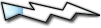
Registrato: 27/01/09 00:54
Messaggi: 6
|
 Inviato: 28 Gen 2009 12:49 Oggetto: Inviato: 28 Gen 2009 12:49 Oggetto: |
 |
|
Ciao, ho eseguito tutta quanta la procedura da te consigliata.
Per quanto riguarda SuperAntiSpyware il log era completamente pulito, non ha trovato niente di niente, quindi non ti allego il log.
Per quanto riguarda Malwarebytes il log rilasciato è stato questo:
http://wikisend.com/download/871088/Malwarebytes.txt
Ho rimosso le voci infette segnalate.
Infine il nuovo log di hijackthis è questo:
http://wikisend.com/download/546864/hijackthis.nuovo.txt
In attese di nuove notizie, ti ringrazio nuovamente.
Ciao Ciao
Matteo |
|
| Top |
|
 |
Riverside
Ban a tempo indeterminato

Registrato: 29/02/08 22:32
Messaggi: 4396
Residenza: Riverside House
|
 Inviato: 28 Gen 2009 13:50 Oggetto: Inviato: 28 Gen 2009 13:50 Oggetto: |
 |
|
| matte25 ha scritto: | | Per quanto riguarda SuperAntiSpyware il log era completamente pulito, non ha trovato niente di niente, quindi non ti allego il log. |
La prossima volta, alleghi i log anche se non viene rilevato nulla, per piacere.
Ora, scarica ed installa Kaspersky Virus Removal tool: clicca qui per il download
● al termine della installazione verrà mostrata la schermata principale del tool
● disattiva, temporaneamente, il tuo antivirus
● seleziona la partizione da cansionare e clicca su Scan per avviare la scansione
● terminata la scansione, in caso di rilevazione di infezioni, clicca su Neutralize all
● si apriranno dei popup dove potrai scegliere se cancellare o disinfettare l'oggetto
● metti la spunta su Apply to all e clicca su Quarantine
● per salvare il Report che verrà rilasciato, clicca sul tasto Reports, salvalo sul Desktop e lo alleghi
Terminate tutte le operazioni, chiudi il programma che si autodisinstallerà. |
|
| Top |
|
 |
matte25
Mortale devoto
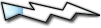
Registrato: 27/01/09 00:54
Messaggi: 6
|
 Inviato: 31 Gen 2009 02:05 Oggetto: Inviato: 31 Gen 2009 02:05 Oggetto: |
 |
|
Scusami per il log che non ti ho allegato, credevo di farti un favore ma mi sbagliavo.....PARDON.... 
Comunque ho eseguito ciò che mi avevi chiesto ed il report è al seguente link:
http://wikisend.com/download/146886/report.k.txt
Anche questo era pulito.
Ciao Ciao |
|
| Top |
|
 |
Riverside
Ban a tempo indeterminato

Registrato: 29/02/08 22:32
Messaggi: 4396
Residenza: Riverside House
|
 Inviato: 31 Gen 2009 11:04 Oggetto: Inviato: 31 Gen 2009 11:04 Oggetto: |
 |
|
Facciamo un altro controllo:
scarica Combofix: clicca qui per il download
● crea una cartella apposita sul Desktop e, al suo interno, posiziona, l'exe di COMBOFIX che hai scaricato
● accedi al sistema in modalità provvisoria con l'account Amministraore
● lancia ComboFix e segui le istruzioni che verranno rilasciate per eseguire la scansione
● se verrano rilevate traccie di Vundo, il tool procederà alla rimozione ed eventualmente il sistema verrà riavviato automaticamente
● se non sono state rilevate traccie di Vundo, a fine scansione apparirà automaticamente il log
Note: durante la scansione
● verranno creati alcuni file sul desktop e poi eliminati
● spariranno, per un attimo, tutte le icone presenti sul Desktop
● il firewall, se attivo, potrebbe rilasciare un avviso che verranno rimossi alcuni driver (consentire)
Verranno creati due log in C:\
● combofix.txt
● ComboFix-quarantined-files.txt
Riavvia il sistema in modalità normale ed allega i due log
1) disinstalla ComboFix in questa maniera:
● Start
● Esegui
● nella casella di dlialogo copia ed incolla questo comando: combofix /u
2) vai in Disco Locale C: e, elimina questa cartella: QooBox
3) elimina la cartella che avevi creato sul Desktop |
|
| Top |
|
 |
matte25
Mortale devoto
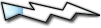
Registrato: 27/01/09 00:54
Messaggi: 6
|
 Inviato: 31 Gen 2009 19:18 Oggetto: Inviato: 31 Gen 2009 19:18 Oggetto: |
 |
|
Ciao, ho scarivato ed eseguito Combofix come da te suggerito.
Al termine dell'operazione mi ha creato un solo log in C (Combofix.txt), che ti riporto qui:
http://wikisend.com/download/557558/ComboFix.txt
Aspetto tue notizie.....grazie.
Un saluto |
|
| Top |
|
 |
Riverside
Ban a tempo indeterminato

Registrato: 29/02/08 22:32
Messaggi: 4396
Residenza: Riverside House
|
 Inviato: 31 Gen 2009 19:28 Oggetto: Inviato: 31 Gen 2009 19:28 Oggetto: |
 |
|
Allora, segui il percorso:
C:\WINDOWS\system32\DNHlp32.exe
e fai analizzare il file che ti ho evidenziato in rosso su Virustotal: clicca qui per Virustotal ed allega il report che verrà rilasciato. |
|
| Top |
|
 |
matte25
Mortale devoto
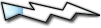
Registrato: 27/01/09 00:54
Messaggi: 6
|
 Inviato: 31 Gen 2009 19:47 Oggetto: Inviato: 31 Gen 2009 19:47 Oggetto: |
 |
|
Ecco qua il link del report rilasciato da virustotal:
http://www.virustotal.com/it/analisis/6b9b9978b9f74c9bc2b2839b11edbff8
Ciao..... |
|
| Top |
|
 |
Riverside
Ban a tempo indeterminato

Registrato: 29/02/08 22:32
Messaggi: 4396
Residenza: Riverside House
|
 Inviato: 31 Gen 2009 20:27 Oggetto: Inviato: 31 Gen 2009 20:27 Oggetto: |
 |
|
Niente virus e nulla che possa indicarne, in qualche maniera, la presenza.
Quando hai installato la Suite di Panda? secondo me potrebbe essere il firewall della Suite a crearti probemi di rallentamento. |
|
| Top |
|
 |
matte25
Mortale devoto
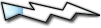
Registrato: 27/01/09 00:54
Messaggi: 6
|
 Inviato: 01 Feb 2009 02:40 Oggetto: Inviato: 01 Feb 2009 02:40 Oggetto: |
 |
|
Panda l'ho installato da poco, proprio perchè avevo questo problema di rallentamento e, sospettando qualche virus ho provato a cercarlo ed eventualmente toglierlo con Panda.
Il rallentamento c'era già prima di mettere Panda.
Vorrà dire che formatterò il pc per risistemarlo come si deve....e magari sarà l'occasione per aumentare anche un pò la RAM.
Ti ringrazio moltissimo per l'aiuto comunque.
Un saluto  |
|
| Top |
|
 |
|